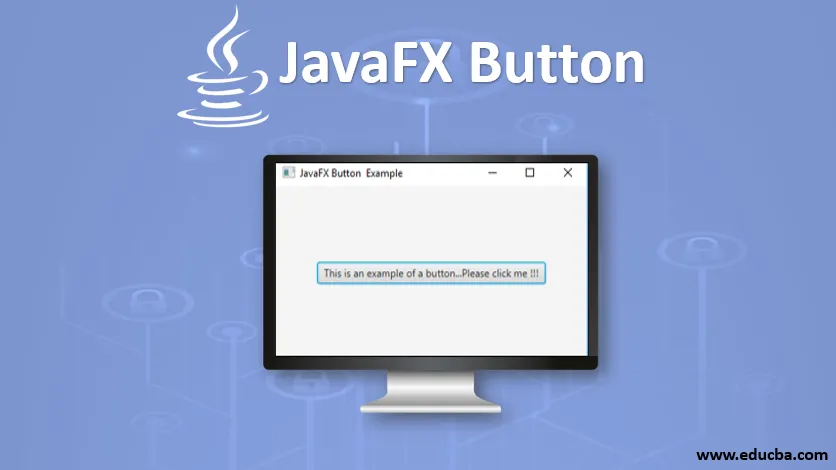
Einführung in JavaFX Button
Um das Verhalten einer Anwendung zu steuern, verwendet JavaFX Button, das durch das Paket javafx.scene.control und die Button-Klasse dargestellt wird.
Wenn ein Benutzer auf eine Schaltfläche klickt, wird die entsprechende Aktion ausgeführt. Das entsprechende Ereignis wird vom Ereignishandler behandelt. Schaltflächen können Bilder, Texte, Grafiken oder alle der oben genannten Elemente enthalten. Die Button-Klasse ist eine Erweiterung der Klasse Labeled. In JavaFX gibt es verschiedene Arten von Schaltflächen. Sie sind:
- Abbrechen-Taste: Über diese Abbrechen-Taste wird ein Tastendruck von VK_ENTER empfangen.
- Normale Taste: Normale Drucktaste.
- Standardschaltfläche: Über diese Standardschaltfläche wird ein Tastendruck von VK_ENTER empfangen.
Konstruktoren von JavaFX Button
Es gibt drei Konstruktoren für die JavaFX-Schaltfläche.
1. Button (): Ein Button wird mit einer leeren Zeichenkette für seine Beschriftung erstellt.
// create a button
Button b = new Button();
2. Button ( String s ): Ein Button wird mit einem String s als Bezeichnung erstellt.
// create a button
Button b = new Button(st(a));
3. Schaltfläche (Zeichenfolge s, Symbol i ): Eine Schaltfläche wird mit einer Zeichenfolge s und dem Symbol i als Bezeichnung erstellt.
// create a button
Button b = new Button(“Sam”, a);
Methoden von JavaFX Button
Im Folgenden sind einige der in JavaFX Button häufig verwendeten Methoden aufgeführt.
- isDefaultButton (): Der Wert der Eigenschaft defaultButton wird zurückgegeben.
- isCancelButton (): Der Wert der Eigenschaft cancelButton wird zurückgegeben.
- createDefaultSkin (): Eine neue Instanz der Standardschaltfläche wird erstellt.
- setCancelButton (boolean b): Der Wert der Eigenschaft cancelButton wird festgelegt.
- setDefaultButton (boolean b): Der Wert der Eigenschaft defaultButton wird festgelegt.
- selectedProperty (): Gibt zurück, ob das Kontrollkästchen aktiviert ist oder nicht.
- cancelButtonProperty (): Ein Tastendruck von VK_ENTER wird von dieser Abbruchtaste empfangen.
- defaultButtonProperty (): Ein VK_ENTER-Tastendruck wird über diese Standardschaltfläche empfangen.
Beispiele zur Implementierung von JavaFX Button
Sehen wir uns nun einige JavaFX-Programme an, die den JavaFX-Button implementieren.
Beispiel 1
Java-Programm zur Demonstration der Anzeige einer Schaltfläche.
Code:
//Java program to display 1 button
import javafx.application.Application;
import javafx.scene.Scene;
import javafx.scene.control.Button;
import javafx.scene.layout.StackPane;
import javafx.stage.Stage;
//sample class
public class JavaFXButtonExample extends Application (
//application starts at this point
@Override
public void start(Stage s) (
//create a stackpane
StackPane sp = new StackPane();
//create a button
Button b=new Button("This is an example of a button…Please click me !!!");
//create a scene
Scene sc=new Scene(sp, 200, 200);
//add the button
sp.getChildren().add(b);
//set the scene
s.setScene(sc);
//set the title
s.setTitle("JavaFX Button Example");
//display the results
s.show();
)
//main method
public static void main(String() args) (
launch(args);
)
)
Ausgabe:
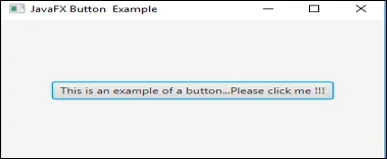
Erläuterung
- Erstellen Sie zunächst einen Stapelbereich und dann eine Schaltfläche
- Nachdem die Schaltfläche erstellt wurde, erstellen Sie eine Szene und fügen Sie sie dem Szenendiagramm hinzu
- Zeigen Sie abschließend die Ergebnisse an.
- Hier wird nur eine Schaltfläche angezeigt.
Beispiel # 2
Java-Programm zum Anzeigen einer Schaltfläche mit einem Bild.
Code:
//Java program to display 1 button with an image
import javafx.application.Application;
import javafx.scene.Scene;
import javafx.scene.control.Button;
import javafx.scene.layout.StackPane;
import javafx.stage.Stage;
import javafx.scene.image.ImageView;
import java.io.FileInputStream;
import javafx.scene.image.Image;
//sample class
public class JavaFXButtonExample extends Application (
//application starts at this point
@Override
public void start(Stage s) throws Exception (
//set the title
s.setTitle("JavaFX Button Example");
// Image Source
//Make sure you have a source image in the specified path
FileInputStream input = new FileInputStream("D:\\EduCBA\\nov\\dndd.png.webp");
//image creation
Image i = new Image(input);
//image view creation
ImageView iv = new ImageView(i);
//create a button
Button b=new Button("This is an example of a button…Please click me !!!", iv);
//create a scene
Scene sc=new Scene(b, 200, 200);
//set the scene
s.setScene(sc);
//display the results
s.show();
)
//main method
public static void main(String() args) (
launch(args);
)
)
Ausgabe:
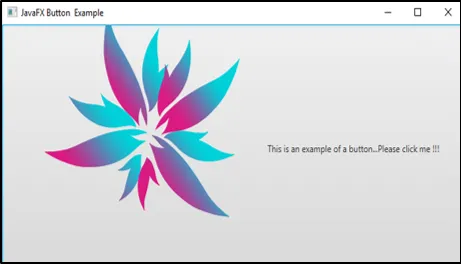
Erläuterung
- Geben Sie zunächst ein Bild aus dem lokalen Ordner oder einer anderen Quelle ein.
- Erstellen Sie dann eine Schaltfläche.
- Nachdem die Schaltfläche erstellt wurde, erstellen Sie eine Szene und fügen Sie sie dem Szenendiagramm hinzu
- Zeigen Sie abschließend die Ergebnisse an.
- Hier wird eine Schaltfläche mit einem Bild angezeigt.
Beispiel # 3:
Java-Programm zum Anzeigen mehrerer Schaltflächen mit einem Event-Handler.
Code:
//Java program to display multiple buttons with an event handler
import javafx.application.Application;
import javafx.scene.Scene;
import javafx.stage.Stage;
import javafx.scene.layout.*;
import javafx.event.ActionEvent;
import javafx.event.EventHandler;
import javafx.scene.control.*;
import javafx.scene.control.Button;
//sample class
public class JavaFXButtonExample extends Application (
// application launches here
public void start(Stage s) throws Exception
(
// Title for the stage is set
s.setTitle(" JavaFX Button Sample ");
//create a cancel button and set it
Button cb=new Button("This is an example of a cancel button…Please click me !!!");
cb.setCancelButton(true);
//create a default button and set it
Button db = new Button("This is an example of a default button…Please click me !!!");
// set default button
db.setDefaultButton(true);
// tile pane is created
TilePane tp = new TilePane();
// label is created
Label lb = new Label(" Click any one button ");
// an event handler creation
EventHandler ev = new EventHandler() (
public void handle(ActionEvent e)
(
lb.setText(" You have selected cancel button ");
)
);
// an event handler creation
EventHandler evn = new EventHandler() (
public void handle(ActionEvent e)
(
lb.setText(" You have selected default button ");
)
);
// In button, event is set
cb.setOnAction(ev);
db.setOnAction(evn);
tp.getChildren().add(cb);
tp.getChildren().add(db);
tp.getChildren().add(lb);
// Scene creation and adding it to the scene graph
//create a scene
Scene sc=new Scene(tp, 200, 200);
//set the scene
s.setScene(sc);
//display the results
s.show();
)
public static void main(String args())
(
// launch the application
launch(args);
)
)
Ausgabe:
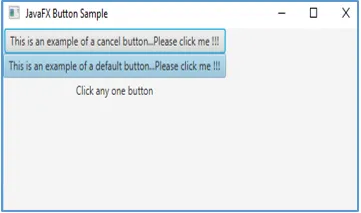
Wenn eine der Schaltflächen angeklickt wird, sieht die Ausgabe wie folgt aus.

Das heißt, es wird ein Text angezeigt, der angibt, auf welche Schaltfläche der Benutzer geklickt hat.
Erläuterung
- Erstellen Sie zunächst die Schaltflächen
- Geben Sie nach dem Erstellen der Schaltfläche die Aktion an, die ausgeführt werden muss, wenn darauf geklickt wird.
- Erstellen Sie dann eine Szene und fügen Sie sie dem Szenendiagramm hinzu
- Zeigen Sie abschließend die Ergebnisse an.
Fazit
JavaFX verwendet Button, um das Verhalten einer Anwendung zu steuern, bei der eine Aktion ausgelöst wird, sobald darauf geklickt wird. Schaltflächen können von verschiedenen Typen sein, z. B. Bild, Text, Grafik oder alle oben genannten gleichzeitig. Konstruktoren, Methoden und Beispiele für Schaltflächen werden in den obigen Abschnitten ausführlich erläutert.
Empfohlene Artikel
Dies ist eine Anleitung zu JavaFX Button. Hier diskutieren wir die Konstruktoren und Methoden der Schaltfläche javafx zusammen mit verschiedenen Beispielen und Code-Implementierung. Sie können auch unsere anderen Artikelvorschläge durchgehen, um mehr zu erfahren -
- JavaFX vs Swing
- JFrame-Konstruktor
- Java Swing gegen Java FX
- Syntax für Variablen in JavaScript
- JavaFX Label
- Programme zur Implementierung von JavaFX Slider
- Wie kann ich in JavaFX TextField Text eingeben?
- Programm zum Implementieren von JavaFX FileChooser
- Was ist JavaFX? | Wie funktioniert JavaFX?
- 3 Methoden von jQuery Slide mit Programmierung
- Eigenschaften mit Programm zum Implementieren von JavaFX-Text
- Wie erstelle ich ein Kontrollkästchen in JavaFX mit Beispielen?
- Methoden der JavaFX VBox mit Beispielcode